Comprobación de palabras clave de correo electrónico no deseado
Este filtro permite la identificación de correo electrónico no deseado en base a palabras clave en el correo electrónico recibido.
Este filtro NO está habilitado de forma predeterminada al instalar GFI MailEssentials.
NOTA
Este filtro solo comprueba el contenido del correo electrónico en busca de texto que identifique el correo como correo electrónico no deseado. Para un filtrado integral del contenido del correo electrónico (por ejemplo, para bloquear el contenido racial o blasfemo), utilice la opción de Filtrado de palabras clave en el nodo Filtrado de contenido.
 Agregar comprobación de palabras clave de correo electrónico no deseado
Agregar comprobación de palabras clave de correo electrónico no deseado
- Vaya a Correo electrónico no deseado > Filtros de correo electrónico no deseado > Comprobación de palabras clave de correo electrónico no deseado.
- En la pestaña Cuerpo, seleccione Bloquear mensajes de correo electrónico si se encuentra contenido que cumpla estas condiciones (en el cuerpo del mensaje) para habilitar la comprobación de palabras clave de correo electrónico no deseado en el cuerpo del mensaje.
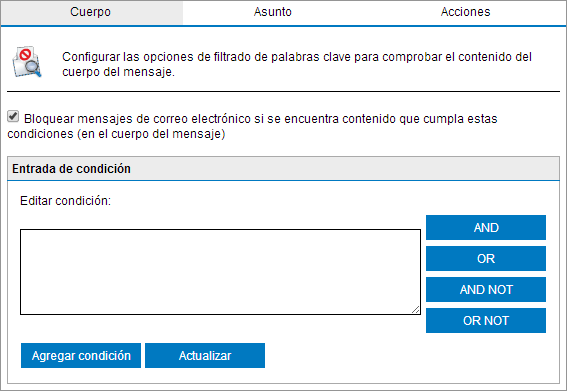
Propiedades de la comprobación de palabras clave de correo electrónico no deseado
- En el área Entrada de condición, escriba una palabra clave o una combinación de palabras clave a para que este filtro las bloquee. Use los operadores "AND", "OR", "AND NOT" y "OR NOT" (Y, O, Y NO y O NO) para configurar condiciones específicas.
Por ejemplo:
- Partidos de baloncesto - GFI MailEssentials bloquea mensajes de correo electrónico con la expresión
Partidos de baloncesto. Solo esta expresión activará la regla, mientras que las palabrasbaloncestoOpartidosseparadas por alguna otra palabra no lo harán. Baloncesto Y béisbol- GFI MailEssentials bloquea mensajes de correo electrónico que contengan ambas palabras en el correo electrónico. Los correos electrónicos que solo incluyanBaloncestoobéisbolno serán bloqueados.
- Seleccione Coincidir solo palabras completas para realizar búsquedas específicamente de palabras completas y evitar el bloqueo de palabras que son parte de otras palabras. Por ejemplo, habilitando esta opción no se bloqueará la palabra "MSExchange", independientemente del hecho que incluya la palabra "sex".
- En la pestaña Asunto, seleccione Bloquear mensajes de correo electrónico si se encuentra contenido que cumpla estas condiciones (asunto del mensaje) para habilitar la comprobación de palabras clave de correo electrónico no deseado en el asunto del mensaje.
- En el área Entrada de condición, escriba una palabra clave o una combinación de palabras clave a para que este filtro las bloquee. Use los operadores "AND", "OR", "AND NOT" y "OR NOT" (Y, O, Y NO y O NO) para configurar condiciones específicas.
- Seleccione Aplicar la lista de palabras clave para analizar también los nombres que se muestran de los remitentes para comprobar los nombres que se muestran de los remitentes, los cuales pueden contener palabras clave de correo electrónico no deseado. Por ejemplo, el correo no deseado sobre Viagra, que suele tener remitentes falsos y la palabra «Viagra» en nombre para mostrar de los remitentes.
- Haga clic en la pestaña Acciones para seleccionar las acciones que se realizarán sobre los mensajes identificados como correo electrónico no deseado. Para obtener más información, consulte Acciones de correo electrónico no deseado: qué hacer con el correo electrónico no deseado.
- Haga clic en Aplicar.
 Quitar condiciones
Quitar condiciones
Para quitar una condición de Comprobación de palabras clave de correo electrónico no deseado:
- En el área Lista de condiciones de la pestaña Cuerpo o Asunto, seleccione una o más condiciones para quitar.
NOTA
Para encontrar la condición que desea quitar, utilice los controles bajo la lista de condiciones para moverse entre las páginas que listan las condiciones.
- Haga clic en Quitar y en Aplicar.
 Importación y exportación de condiciones
Importación y exportación de condiciones
Para exportar más condiciones:
- En el área Lista de condiciones de la pestaña Cuerpo o Asunto, seleccione una o más condiciones para exportar.
NOTA
Para encontrar las condiciones que desea exportar, utilice los controles bajo la lista de condiciones para moverse entre las páginas que listan las condiciones.
- En la pantalla Descarga de archivos, seleccione Guardar y seleccione la carpeta a la que desea exportar el archivo.
Para importar condiciones:
- En el área Lista de condiciones de la pestaña Cuerpo o Asunto, escriba el nombre de la carpeta y el archivo para importar.
- Haga clic en Importar.